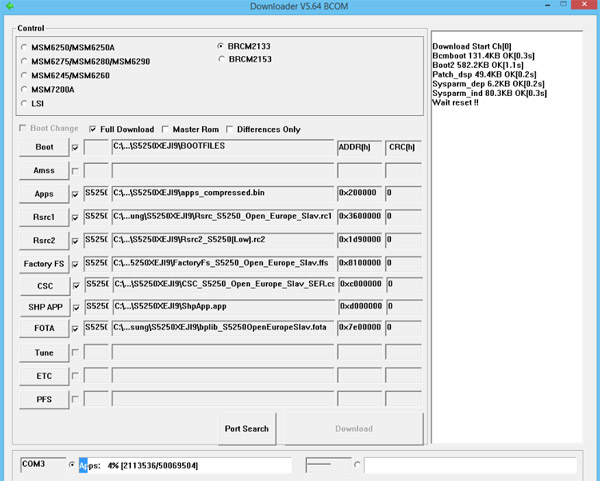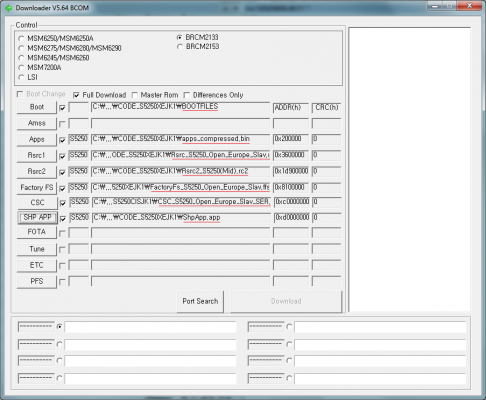- Прошивка Samsung GT-S5250
- Прошивка телефона Samsung GT-S5250
- Предварительная настройка Samsung GT-S5250
- Samsung GT-S5250 Wave 525 прошивка телефона
- Что необходимо
- Процедура прошивки телефона
- ”Громкость вниз” + “Камера” + “Завершить вызов”
- После прошивки не работает камера?
- Еще один вариант решения проблемы с камерой
- Прошивка Samsung Wave 525
- Необходимые условия для прошивки
- Процесс прошивки
- Кнопка
- Папка/файл
- Samsung gt s5250 прошивка android установить
- Прошивка Samsung GT-S5250 (Wave 525)
- Готовимся
- Начинаем
- Прошиваем
Прошивка Samsung GT-S5250
Сегодня будем прошивать Samsung GT-S5250 (он же Wave 525), моделька малобюджетная и далеко не новая. Проблема данного телефона в том, что со временем он просто перестает включаться — загружается до заставки и привет. За что я не люблю Samsung, так это за подобные косяки прошивки.
Итак, для прошивки нам понадобится следущее:
- MicroUSB кабель из комплекта
- Драйвера — установливаются вместе с Kies
- Прошивальщик — MultiLoader_v5.64_BCOM
- Прошивка S5250XEJI9 (самая стабильная)
При выборе неверной прошивки можно получить ошибку Warring : security fail!!. Если видите подобную ошибку, попробуйте воспользоваться одной из альтернативных прошивок. Подробнее о них можете почитать в интернете.
У меня подобная ошибка выскочила при попытке прошить версию XEKJ3, которую наиболее часто можно встретить в руководствах (возможно по той причине, что кочует эта инструкция с сайта на сайт как есть).
другие прошивки для Samsung GT-S5250
Прошивка телефона Samsung GT-S5250
Я шился с виртуальной машины под Windows 8.1. По времени весь процесс занимает примерно 10 минут.
- Запускаем программу MultiLoader_v5.64_BCOM.exe. В блоке «Control» выбираем — «BRCM2133»
- Выбираем: Full Download, Boot, Apps, Rsrc1, Rscr2 Low, Factory FS, CSC, SHP APP. Разрешения файлов прошивки совпадают с названиями разделов в прошивальщике (смотрите картинку ниже)
- На выключенном телефоне нажимаем одновременно кнопки Камера+Громкость вверх+Вкл. (Должна появиться надпись Download)
- Подключаем телефон к компьютеру, нажимаем «Port Search» в MultiLoader. Должна появиться надпись [Scotia] (телефон определяется прошивальщиком только в случае корректно установленных драйверов в системе). После того как телефон найдется нажимаем кнопку «Download».
- Дожидаемся пока в телефон зальется новая прошивка и он перезагрузится (ВНИМАНИЕ! Ни в коем случае не отключаем телефон во время прошивки)
Предварительная настройка Samsung GT-S5250
Осталось выполнить предварительную настройку телефона:
- Вводим на телефоне системный код — *#5239870*#
- Выбираем пункт «pre-configuration»
- В строку Operator Codе вводим *#27236*# и нажмите кнопку «Да»
- Выбираем регион SER (для России)
- Сохраняемся и выходим
- Cбрасываем настройки по умолчанию, введя код *2767*3855# (телефон перезагрузится)
Если считаете статью полезной,
не ленитесь ставить лайки и делиться с друзьями.
Источник
Samsung GT-S5250 Wave 525 прошивка телефона
Подробная инструкция по прошивке мобильного телефона Samsung GT-S5250 Wave 525 со всеми необходимыми файлами и последней версией прошивки.
Что необходимо
- Программа загрузчик MultiLoader_v5.64_BCOM
- Файлы прошивки последней версии:
- S5250XEJK1 (Ноябрь 2010 г.)
- S5250XEKC1 стабильная версия (Март 2011 г.)
- S5250XEKJ3 (Октябрь 2011 г.)
- S5250XXLD1 (Апрель 2012 г.)
Прошивка для модификации S5250 W :
- S5250WXEKJ1 (Октябрь 2011 г.)
- MicroUSB дата кабель
- Телефон Samsung GT-S5250 Wave 525
- Утилита для записи приложений в телефон sTune v1.06
- Дополнительно: приложение CameraCaps
Процедура прошивки телефона
- Запускаем программу загрузчик Downloader V5.64
- В настройках Control выбираем тип процессора BRCM2133
- Выбираем тип прошивки Full Download
- Указываем путь к папке Boot и файлам прошивки Amss, Apps, Rsrc 1. Rsrc2, Factory FS, CSC, SHP APP, FOTA
- Вводим телефон в режим прошивки:
”Громкость вниз” + “Камера” + “Завершить вызов”
После прошивки не работает камера?
Скачиваем архив с приложением CameraCaps распаковываем его, с помощью sTune v1.06 перемещаем содержимое папки по этому пути:
Еще один вариант решения проблемы с камерой
(от пользователя RusChes)
1. Скачиваем драйвера камеры CameraCaps
2. Программу TkFileExplorer_2.4
3. Выполняем Пре-конфигурацию
Источник
Прошивка Samsung Wave 525
Обновить версию прошивки телефона Samsung Wave 525 возможно и самому, но учтите, что делать это необходимо внимательно, придерживаясь инструкции. Малейшая неточность, и прошивка wave 525 может завершиться плачевно как для телефона, так и для его хозяина! Ссылка, где можно скачать прошивку приведена в пункте «Необходимые условия прошивки». Для тех кому неудобно пользоваться пошаговой текстовой инструкцией в конце статьи есть видео по прошивке телефона.
Необходимые условия для прошивки
Перед тем как начать обновлять прошивку на смартфоне, необходимо убедиться, что:
- батарея Самсунг Wave 525 полностью заряжена
- подготовлен кабель MicroUSB для подключения к компьютеру
- на компьютер скачано приложение MultiLoader
- прошивка Samsung Wave 525 Bada скачана, например, отсюда
- установлены драйверы Samsung kies
Советуем обязательно сделать копию всех контактов и необходимой информации с телефона на любой источник хранения, так как после обновления прошивки, память телефона будет полностью очищена!
Процесс прошивки
Если вы сделали все вышесказанное, можете приступать непосредственно к обновлению прошивки wave 525.
Пошаговая инструкция процесса:
- Включите телефон в режим закачки (DOWNLOAD). Для этого зажмите на телефоне кнопки «включение», «громкость больше», «камера»
- Включите на комьютере программу MultiLoader
- В открытом приложении напротив кнопок BRCM2133;Boot Change;Full Download устанавливаете галочки
- На следующем этапе необходимо выбрать файлы с прошивкой. В таблице, приведенной ниже, указаны кнопки и соответствующие им файлы или папки
| Boot | Папка BOOTFILES |
| Apps | apps_compressed.bin |
| Rsrc1 | Rsrc_S5250_Open_Europe_Slav.rc1 |
| Rsrc2 | Rsrc2_S5250(Low).rc2 |
| Factory FS | FactoryFs_S5250_Open_Europe_Slav.ffs |
| CSC | CSC_S5250_Open_Europe_Slav_SER.csc |
| SHP APP | ShpApp.app |
| FOTA | bplib_S5250OpenEuropeSlav.fota |
- Необходимо ввести телефон в режим DOWNLOAD и подключить его к компьютеру. Первым делом, определиться com-порт. Потом нажимаете на кнопку Port Search, на экране должна появиться надпись [Scotia]. Если надписи нет, убедитесь, что все драйвера на компьютере для подключения телефона установлены правильно. После появления сообщения [Scotia], нажмите кнопку Download.
- Процесс обновления программного обеспечения запущен, подождите несколько минут, пока приложение само не установит необходимые файлы на телефон
- После того как телефон перезагрузите, можете отключить его от компьютера.
После переконфигурации телефона, можно считать, что прошивка Samsung Wave 525 завершена удачно.
Источник
Samsung gt s5250 прошивка android установить
BD-ROM
Группа: Главные администраторы
Сообщений: 5670
Регистрация: 2.12.2005
Пользователь №: 7
Спасибо сказали: 463 раза

Инструкция по прошивке телефонов Samsung на Bada OS
(GT-S5250, GT-S5330, GT-S5750, GT-S7280, GT-S8500, GT-S8530)
1. Устанавливаем Kies;
2. Делаем backup контактов, музыку, видео, заметки и другой информации с вашего телефона заметки сохраняем через Kies;
3. Заряжаем телефон, выключаем, вынимаем SIM-карту и карту памяти.
Примечание:
Во избежание возникновения ошибок во время прошивки временно лучше отключить все, что идет в автозагрузке. Для этого в меню Пуск в строке поиска набираем msconfig, жмем ввод. В
открывшемся окне, выбираем вкладку Автозагрузка и снимаем все установленные галочки (запомните где они стояли, чтобы после вернуть назад). Перегружаем ПК.
4. Скачиваем файл с прошивкой для вашего телефона Samsung;
5. Запускаем программу MultiLoader. Выбираем вверху LSI и ставим галки согласно фото:
6. Далее поочередно жмем кнопки слева и выбираем нужные файлы:
BOOT – папку BOOTFILES_EVTSF
Amss – файл amss.bin
Apps – файл apps_compressed.bin
Rsrc1 – файл Rsrc_S8500_Open_Europe_Common.rc1
Rsrc2 – файл Rsrc2_S8500(Low).rc2 (выбирать надо именно Low, с Mid телефон может отказаться стартовать)
Factory FS – файл FactoryFs_S8500_Open_Europe_Common.ffs
CSC – файл CSC_S8500_Open_Europe_Common_SER.csc (лежит в отдельном архиве)
SHP APP – файл ShpApp.app.
7. После вводим телефон в режим загрузки, нажимая одновременно три клавиши:
«Громкость вниз», «Блокировка», «Отбой (выключение)»;
8. На экране телефона появится надпись DOWNLOAD, после чего подключаем телефон к ПК при помощью USB кабеля;
9. В программе MultiLoader жмем кнопку Port Search, после чего должны получить надпись Ready – [LISMORE]:
10. Нажимаем в программе MultiLoader кнопку Download, после чего начнется прошивка, процесс которой будет отображаться в правом окне программы.
Примечание:
После записи Boot, программа сообщит о том, что телефон надо перегрузить, перезагрузит его и продолжит процесс прошивки.
11. А программа сообщит об успешной перепрошивке надписью Success.
Переконфигурация и обновление прошивки камеры.
После первой загрузки необходимо подготовить телефон к работе.
1. Обновляем камеру, вводим на клавиатуре код: *#197328640#
1.1. Нажимаем «6» пункт Video,
1.2 затем «3» Camera Firmware,
1.3 после «2» Phone to CAM FW Write.
Примечание:
Не трогаем телефон до окончания процесса обновления, займет около 4х минут.
2. Открываем клавиатуру и набираем код: *#5239870*#
2.1 Выбираем Pre-configuration. Появится окно с запросом Operator code. Кликаем по нему и вводим: *#27236*#
2.2 Подтверждаем ввод. Попадаем в меню переконфигурации. Выбираем SER и жмем «установить». Стартует процесс переконфигурации, по окончании телефон
перезагрузится и можно приступать восстановление сохранённых данных.
Источник
Прошивка Samsung GT-S5250 (Wave 525)
Небольшое, но подробное описание прошивки Samsung GT-S5250. Пришлось прошивать из-за начавшейся циклической перезагрузки устройства.
Готовимся
Первым делом, конечно же надо скачать саму прошивку и программу для прошивки.
1) В качестве прошивальщика выступит программа MultiLoader v5.64, скачиваем и распаковываем её (желательно в папку в корне диска), путь не должен содержать знаков кириллицы (русских букв).
2) Саму прошивку берём от сюда.
И не забываем зарядить телефон перед прошивкой, а то не хватало ещё что бы во время перепрошивки он у вас «сел».
Начинаем
Запускаем MultiLoader, в блоке «Control» выберем «BRCM2133», ставим галочку напротив пункта «Full Download».
И наконец указываем пути до файлов прошивки: Раздел Файл
Boot Папка BOOTFILES
Apps apps_compressed.bin
Rsrc1 Rsrc_S5250_Open_Europe_Slav.rc1
Rscr2 Rsrc2_S5250 (Mid).rc2
Factory FS FactoryFs_S5250_Open_Europe_Slav.ffs
CSC CSC_S5250_Open_Europe_Slav_SER.csc
SHP APP ShpApp.app
И у вас должно получиться примерно тоже самое что и на скриншоте ниже:
Прошиваем
Выключаем телефон и нажимаем одновременно кнопки Камера + Громкость вверх + Вкл. После чего на экране появится маленькая надпись Download на красном фоне сообщающая нам что телефон перешёл в режим прошивки.
Теперь подключаем телефон к ПК через USB и ждём пока WIndows установит все необходимые драйвера и сообщит нам что «Устройство готово к использованию».
Опять заходим в MultiLoader и жмём кнопку Port Search, ждем несколько мгновений пока программа ищет телефон. А как найдёт, она нам об этом сообщит именем порта и надписью Read в левом нижнем углу.
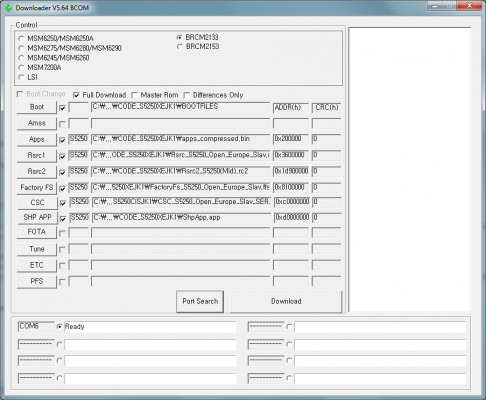
После этого смело нажимаем кнопку Download и смотрим как идёт процесс прошивки:
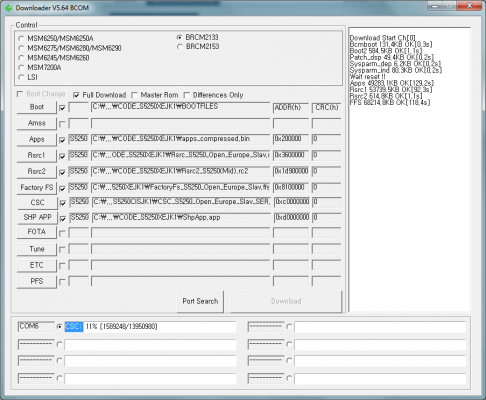
Когда всё завершится, в правой части окна программы мы увидим полный отчёт и затраченное время:
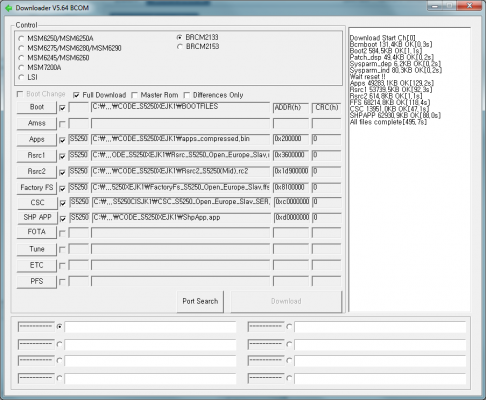
Ещё через минуту Wave 525 завершит процесс и всё готово.
Успехов!
Источник